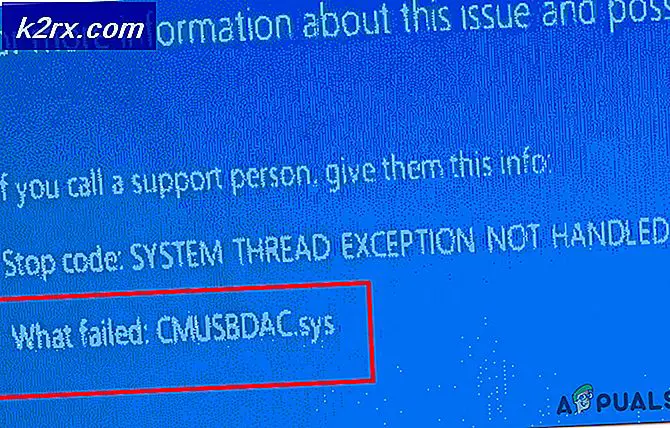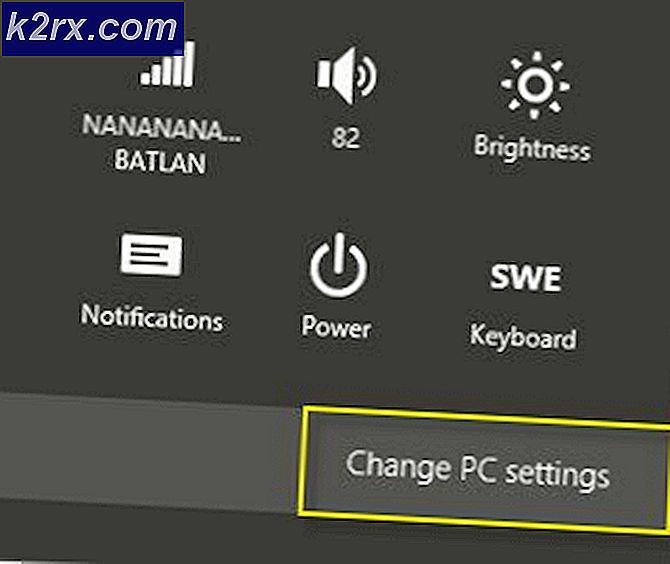Oplossing: Witcher 3 scriptcompilatiefout
The Witcher 3: Wild Hunt is een role-playing game uit 2015, ontwikkeld door CD Projekt. De game is een vervolg op de Witcher 2 en is de derde toevoeging aan de serie. Bij de release werd het spel zeer gewaardeerd om zijn geweldige graphics en open wereld. Ook maken het goed geschreven verhaal en de nevenmissies het een nog geweldiger spel om te spelen.
Er zijn ook veel Mods beschikbaar gekomen voor de game, maar de laatste tijd komen er veel meldingen binnen van een "script compilatiefout” dat gebeurt wanneer je pas bepaalde mods toe naar het spel. In dit artikel bespreken we de oorzaken van de fout en proberen we deze stap voor stap op te lossen.
Wat is de oorzaak van de scriptcompilatiefout?
De fout treedt alleen op als u mods in het spel probeert te gebruiken, de fout kan twee verschillende oorzaken hebben
De oplossingen voor deze problemen zullen hieronder worden besproken en we zullen ervoor zorgen dat je al je mods probleemloos met je game kunt gebruiken.
Oplossing 1: mods en game bijwerken.
Zoals we eerder hebben besproken, als je Witcher 3-game is bijgewerkt naar de nieuwste GOTY-editie en de mods die je gebruikt van de "1.30-versie" zijn, zie je mogelijk een scriptcompilatiefout of heb je problemen met bepaalde functies van de game. Ook als je game niet de versie "1.30" of "1.31" heeft, kunnen deze problemen optreden tijdens het modden. Om dit op te lossen:
- Allereerst, installeren het basisspel
- Download de Dag 1-patchhier
- Download op dezelfde manier de "1.10-patchhier
- Download de 1.22-patch hier
- Download de 1.24 patch hier
- Download de1.30-patchhier
- Download de1.31-patch hier
- Nadat u alle patches hebt gedownload, plaatst u ze allemaal in één map.
- Installeer eerst de Dag 1 pleister, dubbelklik hiervoor op de patch.exe
- Dit opent een pop-up Klik op Bijwerken
- Dit zal automatisch gebeuren installeren de Dag 1-patch Voor uw spel.
- Herhaal dit proces voor alle andere Patches (installeer ze allemaal in volgorde)
- Nadat je klaar bent, is je game geüpdatet naar versie 1.31 en nu ben je mogelijk de scriptcompilatiefouten kwijt vanwege de gameversie.
- Zorg er nu voor dat de mods die u aan het downloaden bent van de 1.31-versie zijn zodat ze correct werken.
Opmerking: Sla stap 14 over als u niet elke mod opnieuw wilt downloaden en probeer de tweede oplossing.
Dit proces zou alle versiegerelateerde conflicten binnen de mods en met het spel moeten oplossen als de fout zich blijft voordoen, moet je doorgaan naar onze volgende oplossing.
Oplossing 2: de unificatiepatch toepassen.
Als je je mods niet wilt updaten en de mods en de games hebben verschillende versies dan moet je de later uitgebrachte Unification Patch toepassen om deze conflicten op te lossen. Hieronder passen we de patch stap voor stap toe.
- Ga hierheen en download de Unificatie-patch
- Eenmaal gedownload, kopieert u zowel de "Inhoud" en de "Mod's”in je gamemap.
- Zorg ervoor dat u selecteertKopieer en vervang.
Opmerking: Zorg ervoor dat u de game bijwerkt naar de nieuwste versie voordat u deze oplossing toepast, het proces is uitgelegd in de vorige oplossing.
Oplossing 3: Mod-scripts samenvoegen
Niet alle Witcher 3-mods zijn compatibel met elkaar en geven soms aanleiding tot conflicten die resulteren in de compilatiefout van de scripts. We zullen dit probleem oplossen met behulp van software waarmee de scripts kunnen worden samengevoegd en de conflicten kunnen worden opgelost die we zullen bespreken in het stapsgewijze proces hieronder.
- Download de Script Fusie
- Voer de ... uit Script Fusie
- Selecteer uw Witcher 3-map door te klikken op "…”
- Klik nu op vernieuwen inConflictenen het zal je de conflicten in de mods vertellen.
- Nu selecteer de Mods en klik op Geselecteerd script samenvoegen
- Nu zal het u het aantal conflicten in de scripts vertellen en degenen die het automatisch heeft opgelost, ook degenen die handmatig moeten worden opgelost. Klik op OK
- Nu zoals je kunt zien op de bovenste woordenA, B en C zichtbaar zijn, zijn dit de namen van de drie kolommen. Hieronder ziet u ook de uitvoerkolom
- De gele lijnen geven de conflicten aan die handmatig moeten worden opgelost om deze op te lossen Uitvoerkolomwe scrollen naar beneden en zoeken naar de regel die zegt:Kolom samenvoegen en is geel gemarkeerd en Klik met de rechtermuisknop erop, nu moeten we zien in deA, B en C kolommen en kijk in welke kolom de actuele code geel is gemarkeerd. In dit geval is dat in de C kolom
Dus we klikken op Selecteer lijnen van C
- Nu, zoals je kunt zien, de lijnen van de kolomC zijn automatisch gebruikt en het conflict is nu opgelost klik op het dossier en Sparen
- Sluit nu dit venster en u ziet een bericht met de tekstSamenvoegen voltooid klik gewoon op OK
- Nu is het conflict tussen die mods geweest opgelost.
Opmerking: Als u meer dan één handmatig conflict heeft, herhaalt u het bovenstaande proces totdat alle conflicten zijn opgelost
Dit proces lost alle conflicten op die ontstaan tussen de scripts van de twee mods door hun scripts samen te voegen en ervoor te zorgen dat het samengevoegde script je in staat stelt om beide mods samen te gebruiken zonder enig conflict. Zorg ervoor dat je alle oplossingen op volgorde uitprobeert, anders kan het nog meer problemen met het script van het spel veroorzaken.